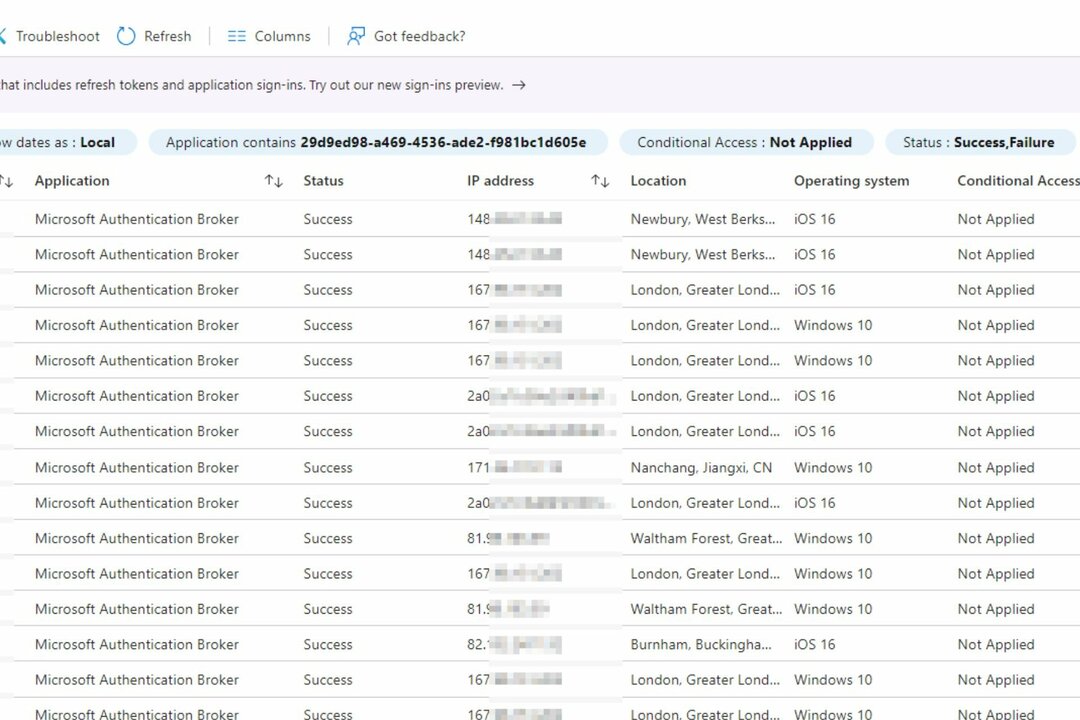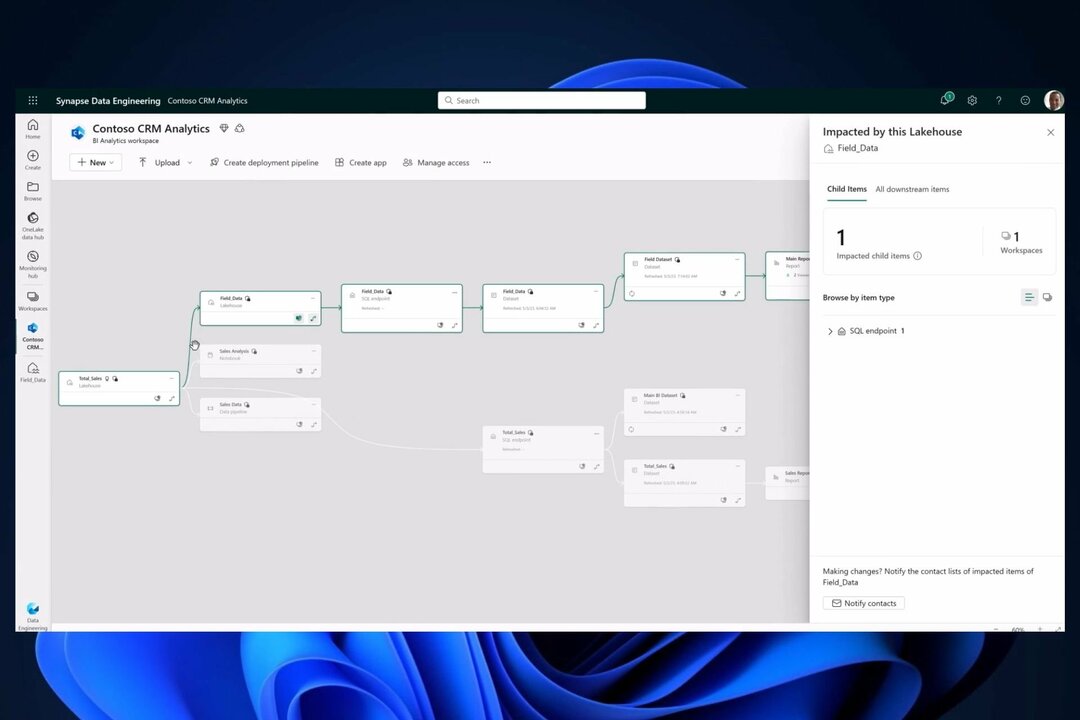Operētājsistēmas atjaunināšana bieži vien ir efektīvs risinājums
- AADSTS90014 kļūda parasti rodas, ja autentifikācijas procesa laikā sniegtajā akreditācijas informācijā trūkst obligātā lauka.
- Operētājsistēmas atjaunināšana un atbilstība nepieciešamajām prasībām var palīdzēt mazināt iespējamās problēmas, kas saistītas ar AADSTS90014.

XINSTALĒT, NOklikšķinot uz LEJUPIELĀDES FAILA
- Lejupielādējiet un instalējiet Fortect datorā.
- Palaidiet rīku un Sāciet skenēšanu
- Ar peles labo pogu noklikšķiniet uz Remonts, un izlabojiet to dažu minūšu laikā.
- 0 lasītāji jau ir lejupielādējuši Fortect šomēnes
Daži mūsu lasītāji ir sūdzējušies par paziņojumu AADSTS90014: akreditācijas datiem trūkst obligātā lauka pieprasījuma. Pārliecinieties, vai jums ir visi pieteikšanās pieprasījumam nepieciešamie parametri.
Šajā rokasgrāmatā ir sniegts viss, kas jums jāzina, lai to novērstu, tostarp iespējamie risinājumi, kas jums būtu jāpieņem.
Kas ir AADSTS90014: obligātajā laukā trūkst kļūdas?
Kļūda ir kods, kas saistīts ar Sharepoint vai Azure Active Directory (AAD) autentifikācija. Parasti tas notiek kāda no šiem iemesliem:
- Trūkst akreditācijas datu lauku – Tas var notikt, ja autentifikācijas laikā sniegtajos akreditācijas datiem trūkst nepieciešamās informācijas.
- Nepareizs akreditācijas datu formāts – Iespējams, sniegtie akreditācijas dati neatbilst paredzētajam autentifikācijas formātam. Tas var būt tāpēc, ka lietotājvārds ir nepareizā formā vai trūkst domēna prefiksa.
- Nederīgi akreditācijas dati vai tiem ir beidzies derīguma termiņš - Norādītie akreditācijas dati var būt nederīgi, tiem ir beidzies derīguma termiņš vai tie ir atsaukti, tādējādi novēršot veiksmīgu autentifikāciju.
- OS atjauninājumi – Var rasties kļūda AADSTS90014, ja jūsu operētājsistēma nav atjaunināta un neatbalsta jaunākos autentifikācijas protokolus, kas nepieciešami Azure Active Directory.
Kā labot AADSTS90014: obligātajā laukā trūkst kļūdas?
Pirms došanās uz detalizētiem risinājumiem, iespējams, vēlēsities izmēģināt šādu risinājumu:
- Pārbaudiet konkrētas OS prasības – Apstipriniet, vai ir kādi īpaši priekšnosacījumi vai ieteikumi OS versijām, kad runa ir par autentifikāciju, izmantojot Sharepoint vai Azure Active Directory. Lūdzu, konsultējieties ar Azure dokumentācija vai sazinieties ar pakalpojumu sniedzēju.
- Apstipriniet savus akreditācijas datus – Pārskatiet sniegtos akreditācijas datus, lai pārliecinātos, ka visa nepieciešamā informācija ir sniegta un ir precīza.
- Pārbaudiet akreditācijas datu formātu – Pārliecinieties, vai jūsu akreditācijas datiem ir pareizais autentifikācijas formāts. Tas nozīmē, ka, ja nepieciešams, ir jāpārliecinās, vai lietotājvārdā ir ietverts domēna prefikss.
Tagad varat turpināt ar risinājumiem, kurus mēs izpētām tālāk.
1. Atjauniniet uz jaunāko OS
- Nospiediet Windows + es lai atvērtu Iestatījumi lietotne.
- Kreisajā rūtī noklikšķiniet uz Windows atjauninājums, pēc tam atlasiet Meklēt atjauninājumus pa labi.
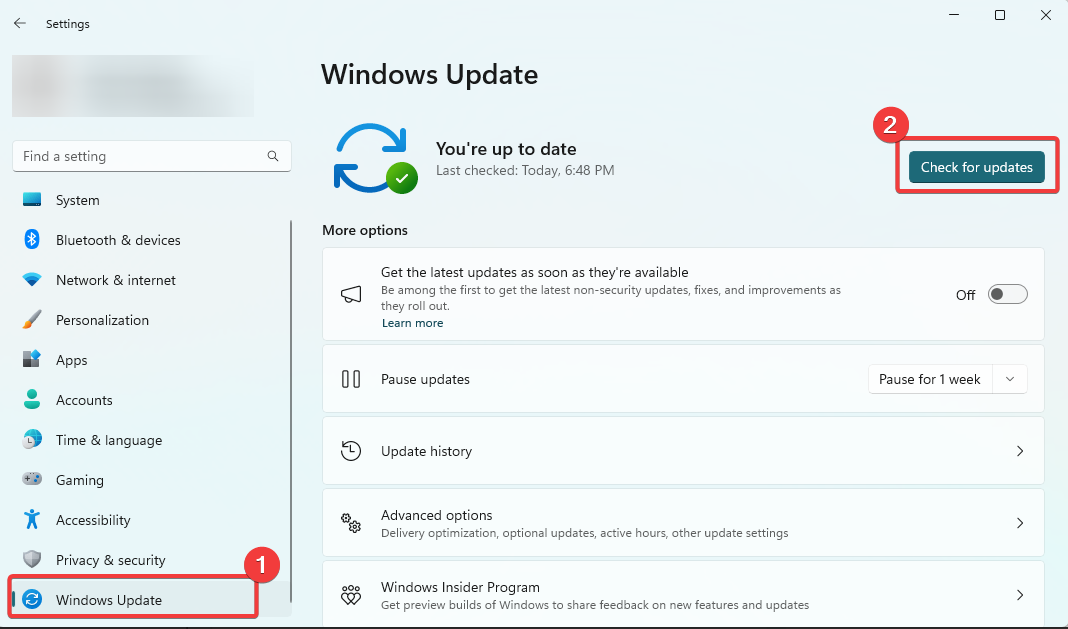
- Ja ir atjauninājumi, noklikšķiniet uz Lejupielādēt un instalēt.
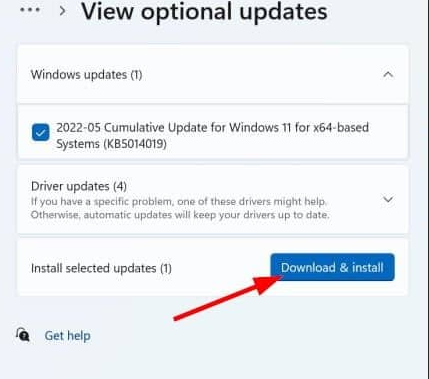
- Pagaidiet, līdz tiek instalēti visi atjauninājumi, un, ja nepieciešams, beidzot restartējiet datoru, kam vajadzētu novērst AADSTS90014 problēmu.
2. Jauniniet savu operētājsistēmu
Ja jūsu pašreizējā operētājsistēma vairs nav saderīga ar Azure Active Directory, ieteicams veikt jaunināšanu uz jaunāku versiju, kas atbilst prasībām. Tas uzlabos drošību, saderību un sniegs labāku atbalstu autentifikācijas procesiem.
Mēs esam uzrakstījuši plašu rokasgrāmatu par jaunināšana uz Windows 11 operētājsistēma. Pēc jaunināšanas pārbaudiet, vai tā novērš kļūdu AADSTS90014.
- Labojums: 0x000003eb Windows instalēšanas draivera kļūda
- 0x80243FFF Windows atjaunināšanas kļūda: 5 veidi, kā to novērst
3. Notīriet pārlūkprogrammas kešatmiņu un sīkfailus
- Palaidiet savu pārlūkprogrammu (šajā piemērā mēs izmantojam Chrome, un darbības var nedaudz atšķirties citās pārlūkprogrammās).
- Nospiediet Ctrl + Shift + Del.
- Izvēlieties a Laika diapazons, atzīmējiet visas izvēles rūtiņas un noklikšķiniet uz Izdzēst datus pogu.
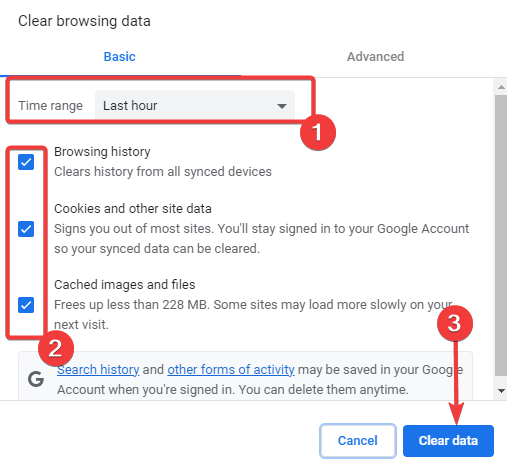
- Visbeidzot, atkārtoti palaidiet pakalpojumu savā pārlūkprogrammā un pārbaudiet, vai labojums darbojas.
Ja problēma joprojām pastāv, iesakām sazināties ar tā pakalpojuma vai lietotnes atbalsta kanāliem, ar kuru mēģināt autentificēties. Viņi var piedāvāt papildu norādījumus un palīdzību AADSTS90014 kļūdas atrisināšanā.
Tomēr ņemiet vērā, ka dažiem lasītājiem var noderēt gaidīšana, jo tas var būt a servera problēma ārpus jūsu kontroles.
Tas būs viss šajā rokasgrāmatā. Lūdzu, paziņojiet mums komentāru sadaļā, kāds risinājums strādāja.
Vai joprojām ir problēmas?
SPONSORĒTS
Ja iepriekš minētie ieteikumi nav atrisinājuši jūsu problēmu, jūsu datorā var rasties nopietnas Windows problēmas. Mēs iesakām izvēlēties visaptverošu risinājumu, piemēram, Fortect lai efektīvi novērstu problēmas. Pēc instalēšanas vienkārši noklikšķiniet uz Skatīt un labot pogu un pēc tam nospiediet Sāciet remontu.